Microsoft Edge obtient la fonctionnalité de regroupement des onglets dans Windows 10 Creators Update. Cette nouvelle fonctionnalité vous permet de mettre de côté un groupe d'onglets, que vous pouvez restaurer ultérieurement ou ajouter rapidement le groupe d'onglets aux favoris.
Ce post est basé sur la version 14997 de Creators Update Insider Preview, qui n'est pas encore accessible au public. La fonctionnalité documentée sur cette page peut être disponible dans la version finale de Windows 10 Creators Update, qui devrait être disponible en mars 2017.
Mettre les onglets de côté dans Edge
Ouvrez un ensemble d'onglets dans Microsoft Edge. Par exemple, vous pouvez ouvrir des sites Web de nature similaire (tels que des sites d'actualités) que vous souhaitez regrouper. Cliquez sur l'icône «Mettre ces onglets de côté», qui est la 2e icône dans le coin supérieur gauche de la barre de titre.

Cela garde tous ces onglets ouverts de côté en créant un nouveau groupe d'onglets. Vous pouvez créer autant de groupes que vous le souhaitez et les restaurer ultérieurement. Pour restaurer les onglets que vous avez mis de côté, cliquez sur «Onglets que vous avez mis de côté» (la 1ère icône) dans le coin supérieur gauche de la barre de titre.
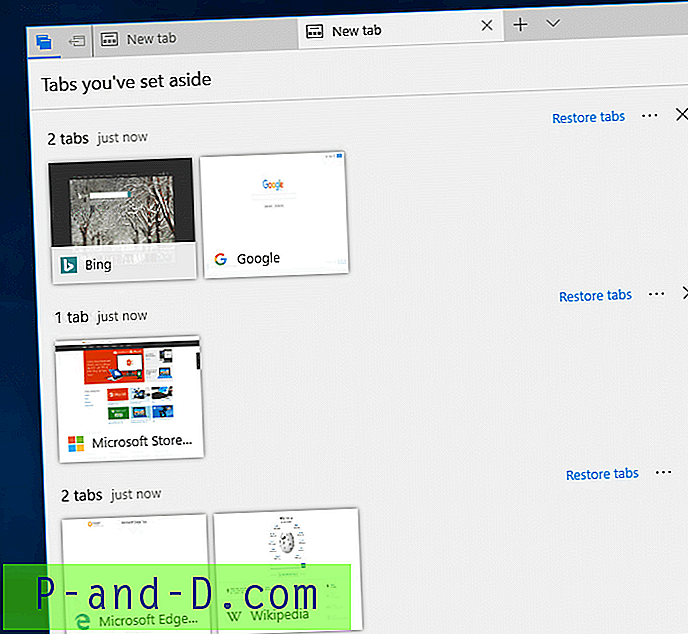
Sélectionnez le groupe d'onglets que vous souhaitez restaurer et cliquez sur «Restaurer les onglets».
Ajouter un groupe d'onglets aux favoris
Vous pouvez ajouter le groupe d'onglets aux favoris en cliquant sur le bouton plus (affiché avec trois points) et en cliquant sur «Ajouter des onglets aux favoris».
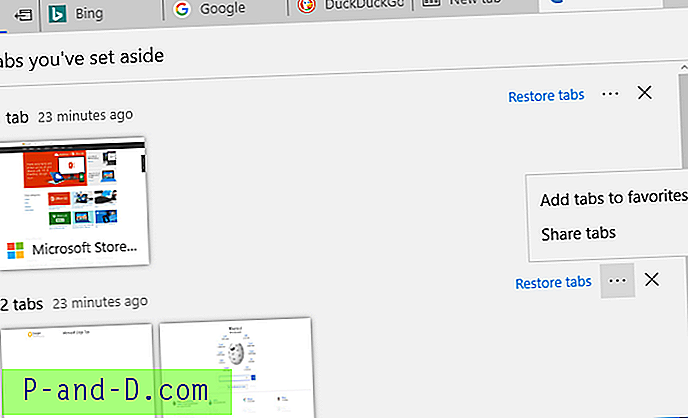
Le groupe d'onglets est ajouté aux favoris dans un nouveau dossier sous Favoris. Le dossier nouvellement créé utilise la convention de dénomination Tabs from [current_date] .
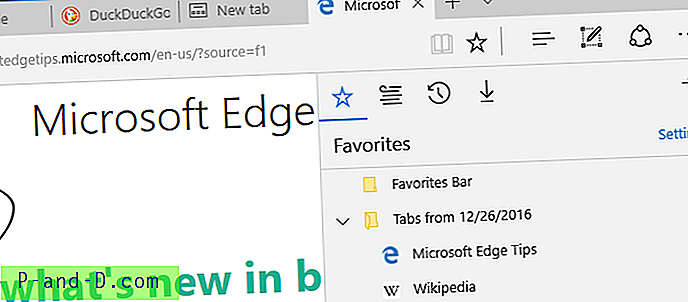
Partager un groupe d'onglets ou une session d'onglets avec d'autres applications
Les onglets que vous mettez de côté peuvent être partagés avec d'autres applications qui prennent en charge la fonctionnalité de partage de cible. Par exemple, vous pouvez envoyer le groupe d'onglets à l'application Mail via l'option de partage moderne.
Ouvrez le panneau "Onglets que vous avez mis de côté", cliquez sur les trois points à côté de la session d'onglets que vous souhaitez partager, puis cliquez sur "Partager les onglets".
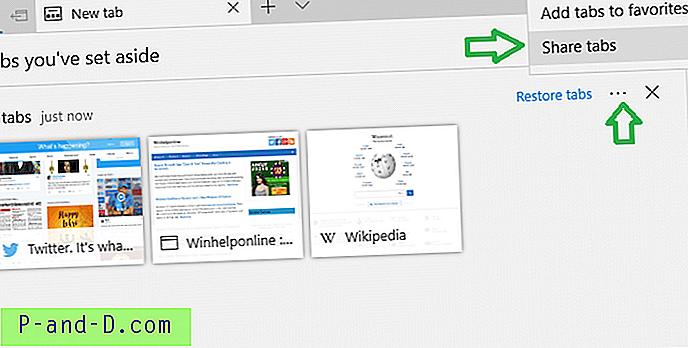
Sélectionnez l'application avec laquelle vous souhaitez partager la liste des adresses de sites Web dans ce groupe d'onglets ou cette session, ainsi que la vignette. Vous pouvez envoyer la liste à OneNote ou à Mail.
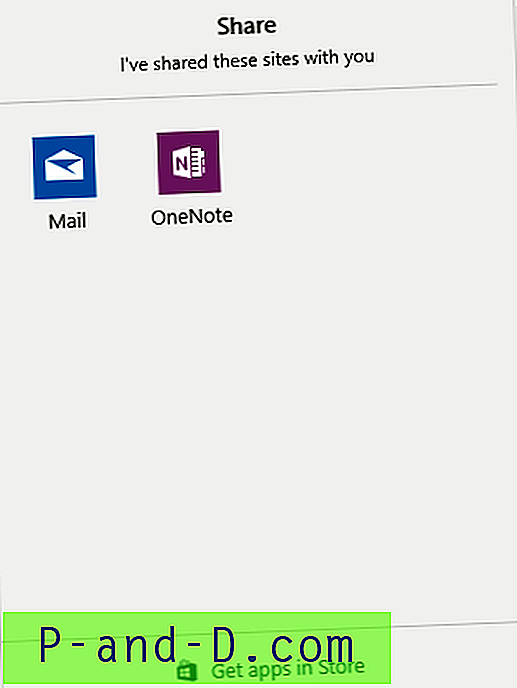
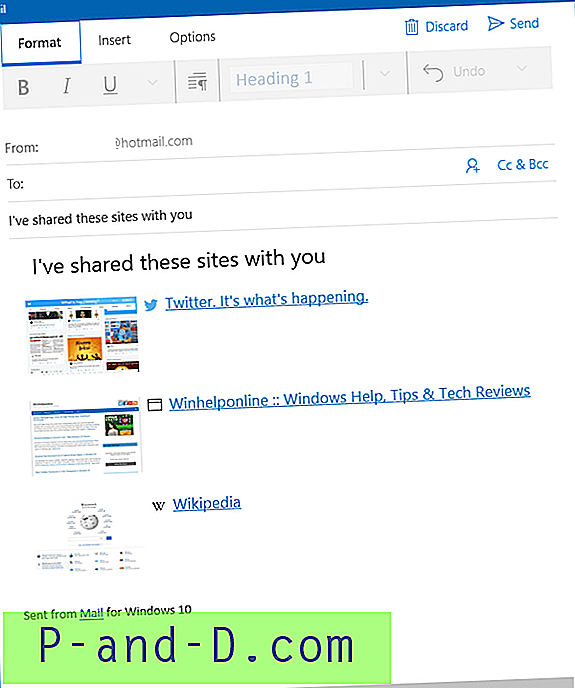
Les groupes d'onglets (mettre de côté les onglets) est une fonctionnalité qui a été introduite pour la première fois dans l'aperçu de la version 14997. La possibilité de partager des groupes d'onglets avec des applications a été ajoutée dans la version 15007. C'est une nouvelle fonctionnalité intéressante.
![[Mise à jour] Téléchargez Samsung Smart Switch pour PC Windows gratuitement!](http://p-and-d.com/img/tech-tips/259/download-samsung-smart-switch.png)

![Fix YouTube - Vidéo non disponible dans votre pays [Android + Computer]](http://p-and-d.com/img/software-apps/380/fix-youtube-video-not-available-your-country.png)

